Sida loo sameeyo Disk ama Drive gudaha Windows 10
Haddii aad rabto inaad rakibto Windows ama aad heshay darawal adag oo cusub, waxaa muhiim ah inaad qaabayso darawalka ka hor intaadan isticmaalin si aad u kaydiso xogtaada muhiimka ah. Qaabaynta macneheedu waa tirtirida wixii xog ah ama macluumaad ah ee ku jira darawalkaaga iyo dejinta nidaamka faylalka si nidaamkaaga Operating System, kiiskan, Windows 10 , uu u akhriyi karo oo u qori karo xogta darawalka. Fursadaha waxaa laga yaabaa in darawalka loo isticmaalo nidaam faylal kale kaas oo aadan awoodin inaad ku rakibto Windows 10 sababtoo ah ma awoodi doonto inay fahmaan nidaamka faylka sidaas darteed, ma akhrin karo ama u qori karaan xogta darawalka.

Si aad u xalliso dhibaatadan, waxaad u baahan tahay inaad ku qaabayso darawalkaaga nidaamka faylka saxda ah, ka dibna darawalkaagu wuxuu diyaar u noqon doonaa inuu ku isticmaalo Windows 10 . Markaad qaabaynayso darawalka, waxaad ka dooran kartaa nidaamyadan faylasha, FAT , FAT32 , ex FAT , NTFS , ama nidaamka faylka ReFS . Waxa kale oo aad haysataa ikhtiyaarka ah inaad samayso qaab degdeg ah ama qaab buuxa. Labadan xaaladood, faylasha ayaa laga tirtiraa mugga ama diskka, laakiin farqiga kaliya ayaa ah in darawalku sidoo kale lagu sawiro qaybaha xun ee qaab buuxa.
Waqtiga loo baahan yahay in lagu qaabeeyo darawal kasta wuxuu ku xiran yahay inta badan xajmiga saxanka. Weli, waxaad hubsan kartaa in hal shay oo ah qaab degdeg ah uu had iyo jeer si dhakhso ah u dhammaystiri doono marka la barbar dhigo qaab buuxa, waxaad sidoo kale sheegi kartaa in qaabka buuxa uu ku dhawaad laba jeer ka badan yahay in la dhammaystiro qaab degdeg ah. Si kastaba(Anyway) ha ahaatee , annagoo aan wakhti lumin, aan aragno sida loo qaabeeyo Disk ama Drive in Windows 10 .
Sida loo sameeyo Disk ama Drive gudaha Windows 10
Hubi inaad abuurto barta soo celinta(create a restore point) haddii ay wax qaldamaan.
Habka 1: Ku samee Disk ama Drive gudaha File Explorer(Method 1: Format a Disk or Drive in File Explorer)
1. Riix Windows Key + E si aad u furto File Explorer kadibna fur PC-kan.(This PC.)
2. Haddaba midig-guji darawal kasta oo aad rabto inaad qaabayso(right-click on any drive you want to format) (marka laga reebo darawalka meesha lagu rakibay Windows ) ka dooro Format ka menu-ka macnaha guud.

Fiiro gaar ah:(Note:) Haddii aad qaabayso C: Drive (sida caadiga ah halka Windows lagu rakibay), ma awoodi doontid inaad gasho nidaamka, maadaama nidaamkaaga hawlgalka sidoo kale la tirtiri doono haddii aad qaabayso darawalkan.
3. Hadda ka dooro nidaamka faylka ee hoos u dhaca(File system drop-down) dooro nidaamka faylka la taageeray sida FAT, FAT32, exFAT, NTFS, ama ReFS,( system such as FAT, FAT32, exFAT, NTFS, or ReFS,) waxaad dooran kartaa qof kasta sida isticmaalkaaga.
4. Hubi inaad ka tagto cabbirka unugga qoondaynta (xajmiga kooxda) ilaa(leave the allocation unit size (Cluster size) to) " cabbirka(Default allocation size) qoondaynta asalka ah ".

5. Marka xigta, waxaad u magacaabi kartaa darawalkan wax kasta oo aad jeceshahay adiga oo siinaya magaca hoostiisa " sumadda(Volume label) codka ".
6. Hadda ku xiran tahay haddii aad rabto in aad qaab degdeg ah ama qaab buuxa, hubi ama uncheck " Qaabka Quick(Quick Format) " doorasho.
7. Ugu dambeyntii, markaad diyaar u tahay, waxaad dib u eegi kartaa doorashooyinkaaga mar kale, ka dibna riix Start(click Start) . Guji OK si aad u xaqiijiso falalkaaga

8. Marka qaabka la dhamaystiro, oo pop-up ah ayaa furmi doona " Format Complete. ” fariinta, dhagsii OK.
Habka 2: U qaabeeya Disk ama Drive gudaha Windows 10 Isticmaalka Maareynta Disk-ga(Method 2: Format a Disk or Drive in Windows 10 Using Disk Management)
1. Riix Windows Key + R kadibna ku qor diskmgmt.msc oo ku dhufo Enter si aad u furto Maamulka Disk.(Disk Management.)

2. Midig ku dhufo qayb kasta ama mugga(any partition or volume) aad rabto inaad qaabayso oo ka dooro Format ka menu-ka macnaha guud.
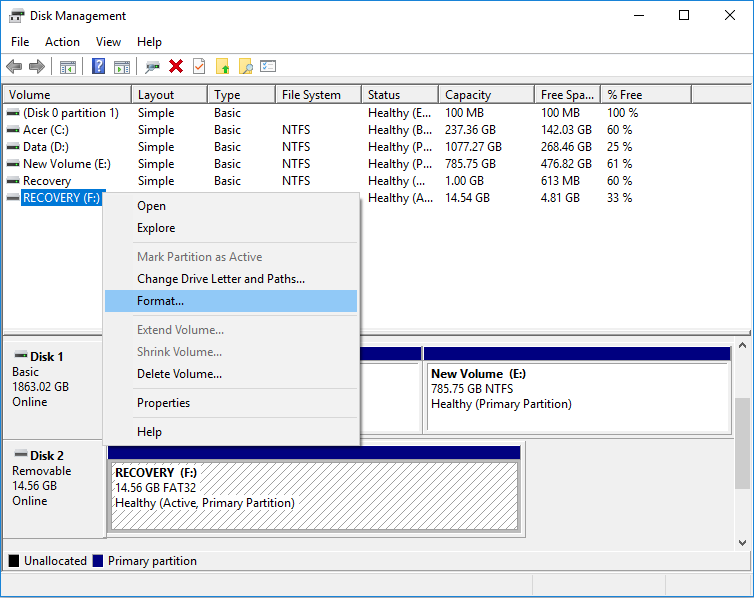
3. Ku qor magac kasta oo aad rabto in aad u bixisid darawalkaaga hoostiisa goobta calaamada mugga.(Volume label field.)
4. Ka dooro nidaamyada faylka( file systems) laga bilaabo FAT , FAT32 , ex FAT , NTFS , ama ReFS , sida waafaqsan isticmaalkaaga.
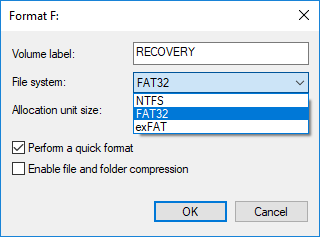
5. Hadda laga bilaabo cabbirka cutubka qoondaynta(Allocation unit size) ( Cabbirka kooxda(Cluster) ) hoos u dhig hubi inaad doorato Default.(select Default.)

6. Hubi ama ka saar " Qawli qaab degdeg ah(Perform a quick format) " ikhtiyaarrada ku xiran haddii aad rabto inaad sameyso qaab degdeg ah ama qaab buuxa.( quick format or full format.)
7. Marka xigta, sax ama ka saar " Enable file and folder compression " doorasho sida aad doorbidayso.
8. Ugu dambeyntii, dib u eeg dhammaan xulashooyinkaaga oo guji OK oo guji OK si aad u xaqiijiso falalkaaga.

9. Marka qaabka la dhamaystiro, oo aad xidhi karto Maamulka Disk(Disk Management) .
Tani waa sida loo qaabeeyo Disk ama Drive in Windows 10,(How to Format a Disk or Drive in Windows 10,) laakiin haddii aadan geli karin Maareynta Disk(Disk Management) , markaa ha welwelin, raac habka xiga.
Habka 3: U samee Disk ama Drive gudaha Windows 10 Adigoo isticmaalaya Command Prompt(Using Command Prompt)
1. Fur Command Prompt . Isticmaaluhu wuxuu samayn karaa tallaabadan isagoo raadinaya 'cmd' ka dibna taabo Gelida.

2. Ku qor amarka soo socda cmd mid mid ka dibna ku dhufo Enter mid kasta:
(diskpart)
mugga liiska (list volume)diskka (Lambarka mugga diskka ee aad rabto inaad qaabayso)
select volume # (ku beddel # lambarka aad kor ku xustay)
3. Hadda, ku qor amarka hoose si aad u sameyso qaab buuxa ama qaab degdeg ah diskka:
Full format: format fs=File_System label=”Drive_Name”
Quick format: format fs=File_System label=”Drive_Name” quick

Xusuusin: (Note:) Ku beddel (Replace)File_System nidaamka faylka dhabta ah ee aad rabto inaad ku isticmaasho saxanka. Waxaad ku isticmaali kartaa kuwan soo socda amarka kore: FAT , FAT32 , ex FAT , NTFS , ama ReFS . Waxaad sidoo kale u baahan tahay inaad Drive_Name ku badasho magac kasta oo aad rabto inaad u isticmaasho saxankan sida Local Disk . Tusaale ahaan, haddii aad rabto inaad isticmaasho qaabka faylka NTFS , markaa amarku wuxuu noqonayaa:(NTFS)
format fs=ntfs label=”Aditya” quick
4. Marka qaabka la dhamaystiro, oo aad xidhi karto Command Prompt .
lagu taliyay:(Recommended:)
- U beddelo MBR una beddel GPT Disk-ga iyada oo aan xogtu lumin gudaha Windows 10(Convert MBR to GPT Disk Without Data Loss in Windows 10)
- Daar ama dami Xoojinta Xadka Kootada Disk gudaha Windows 10(Enable or Disable Enforce Disk Quota Limits in Windows 10)
- Sida GPT Disk loogu badalo MBR Disk gudaha Windows 10(How to Convert GPT Disk to MBR Disk in Windows 10)
- Sida loo rakibo IDES SAP bilaash ah
Taasi waa waxa aad si guul leh u baratay sida loo qaabeeyo Disk ama Drive in Windows 10(How to Format a Disk or Drive in Windows 10) laakiin haddii aad wali wax su'aalo ah ka qabto casharkan markaa xor u noqo inaad ku waydiiso qaybta faallooyinka.
Related posts
Sida loo tirtiro qayb ka mid ah Volume ama Drive Partition gudaha Windows 10
Nadiifi Disk adiga oo isticmaalaya Diskpart Clean Command gudaha Windows 10
Hagaaji Isticmaalka Is-waafajinta Telemetry ee Microsoft ee Isticmaalka Disk-sare ee Windows 10
Sida loo beddelo Icon Drive gudaha Windows 10
2 siyaabood oo loo khariideeyo Network Drive gudaha Windows 10
Sida loo Dejiyo Xadka Kootada Disk-ga iyo Heerka Digniinka gudaha Windows 10
USB Disk Ejector wuxuu kuu ogolaanayaa inaad si dhakhso leh uga saarto qalabka USB Windows 10
Hagaaji High CPU iyo dhibaatada isticmaalka Disk ee Windows 10
Abuuritaanka nidaam buuxa oo kaabta sawirka gudaha Windows 10 [Hagaha ugu dambeeya]
Hagaaji qaladka Disk-ka ee Steam Corrupt Windows 10
10ka Siyadood ee lagu Xorayn karo Hard Disk-ga Windows 10
Sida loo damiyo Windows 10 Firewall
IsMyHdOK waa software hubinta caafimaadka Hard Disk-ga oo bilaash ah Windows 10
Ku hagaaji WaasMedicSVC.exe Isticmaalka Disk-ga Sare ee Windows 10
Beddel Template of Drive, Folder, ama Library gudaha Windows 10
Isku-dubarid Xisaabaadka Google Drive-ka ee Badan Windows 10
Hagaaji asalka Desktop-ka Madow gudaha Windows 10
Sida loogu daro ama meesha looga saaro Kootada tab ee Drive Properties in Windows 10
Daar ama dami wax ku qorista Disk-ga gudaha Windows 10
Sida GPT Disk loogu badalo MBR Disk gudaha Windows 10
